[MAC] M1 실리콘 맥북에 윈도우11 설치(VMware Fusion13)
1. VMware Fusion 다운로드 및 설치
https://www.vmware.com/kr/products/fusion/fusion-evaluation.html
Download VMware Fusion | VMware
Fusion 13 Player and Fusion 13 Pro are the best way to run Windows, Linux and more on the latest Macs, and the ultimate development and testing utility. Discover why.
www.vmware.com
여기서 계정만들고 다운하면 됩니다.
2. Windows 11 클라이언트 ARM64 Insider Preview 다운로드
크기가 10GB라 다운로드도 하루 종일 걸립니다. (자기전에 다운해놓고 일어나니 30분 남아있었음)
아래 링크에서 꼭 Windows11_InsiderPreview_Client_ARM64.VHDX .<<이걸로 다운하세요.
https://www.microsoft.com/en-us/software-download/windowsinsiderpreviewARM64
Download Windows Insider Preview ARM64
Validating your request. This may take several minutes. Do not refresh the page or select back, doing so will cancel the request.
www.microsoft.com
VHDX 확장은 가상 하드 디스크 v2를 나타냅니다.
VHDX는 하드 디스크 드라이브의 콘텐츠를 저장할 수 있는 디스크 이미지 형식입니다.
제가 사용할 VMware Fusion은 기본적으로 VHDX 파일을 읽을 수 없어서 VMDK로 변환해야 합니다.
저는 홈브류와 QEMU를 사용하여 VHDX를 VMDK로 변환하겠습니다.
3. 홈브류 설치
전 이미 있어서 설치과정만 작성했습니다. 있으면 건너뛰세요
/bin/bash -c "$(curl -fsSL https://raw.githubusercontent.com/Homebrew/install/HEAD/install.sh)"
Homebrew를 PATH에 추가합니다.
echo 'eval "$(/opt/homebrew/bin/brew shellenv)"' >> /Users/yezy/.zprofile
eval "$(/opt/homebrew/bin/brew shellenv)"*경로 유의
4. Homebrew를 사용하여 QEMU 설치
brew install qemu(#이 엄청많이나옴. 요것도 좀 걸려요)
5. Windows 11 VHDX를 VMDK로 변환
QEMU를 사용하여 Windows 11 VHDX 컨테이너를 VMDK 컨테이너로 변환합니다.
qemu-img convert -O vmdk /Users/yezy/Downloads/Windows11_InsiderPreview_Client_ARM64_en-us_25324.VHDX ~/Desktop/Windows11.vmdk
오른쪽에 /Desktop에 windows11.vmdk가 생긴것을 확인할 수 있습니다.
*경로 유의해주세용
6. VMware Fusion으로 Windows 11 ARM Preview 설치
사용자 지정 가상 머신 생성을 클릭하고 계속 버튼을 누릅니다.

Windows 11 64-bit Arm 운영 체제를 선택하고 계속 버튼을 누릅니다.
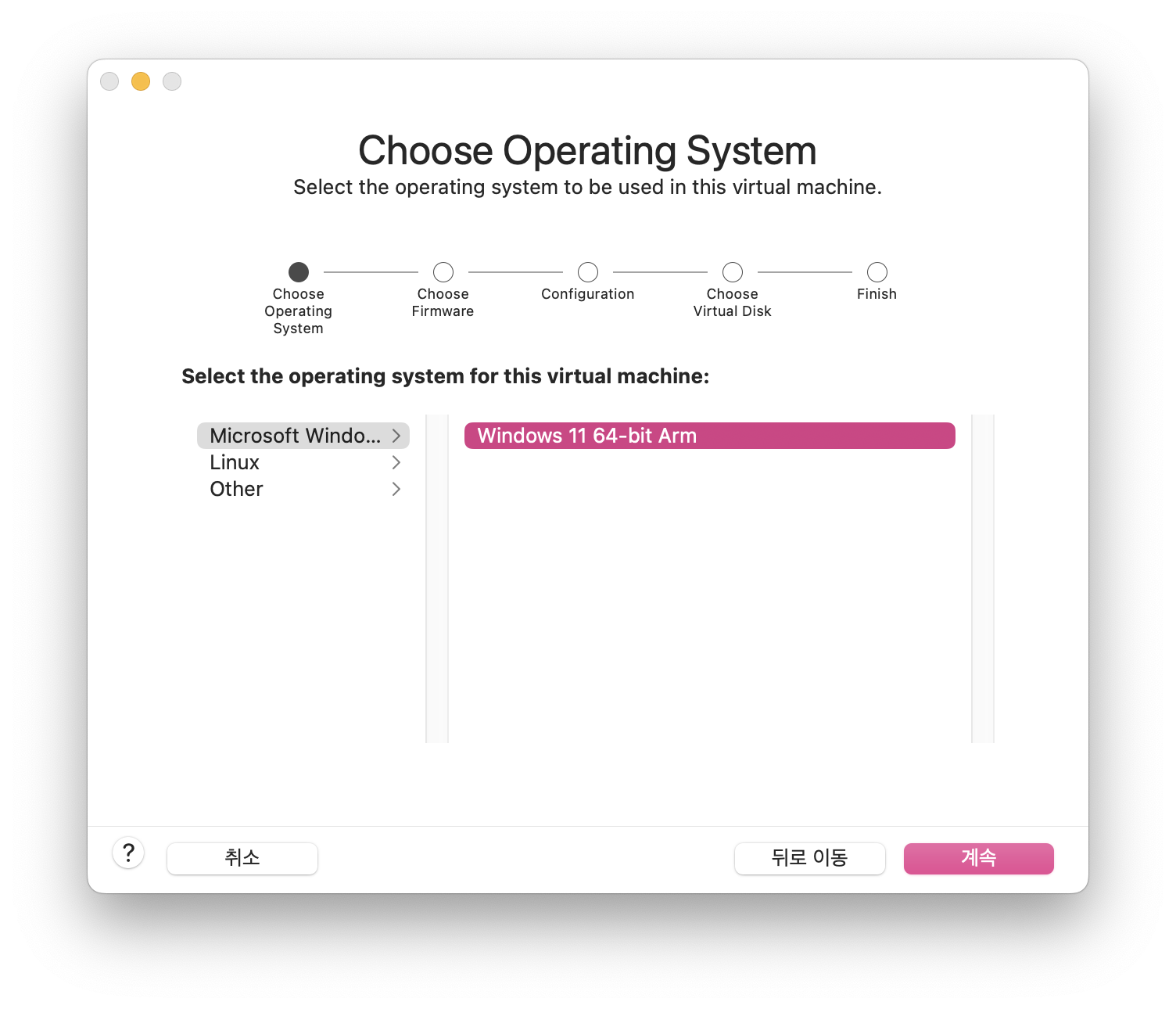
UEFI를 선택하고 계속 버튼을 누릅니다.
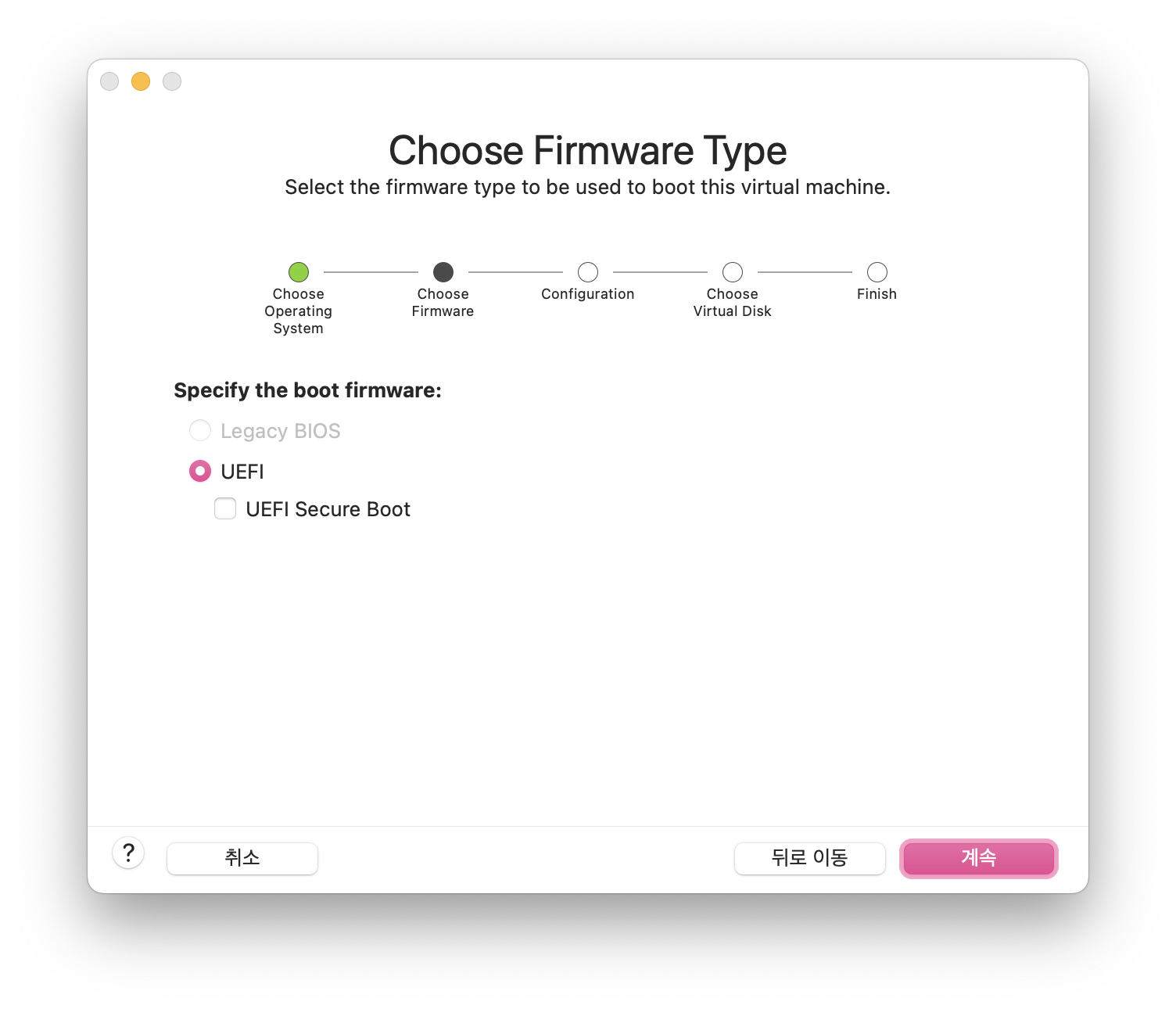
TPM 암호화 기능은 기본 옵션으로 선택하고, 자동으로 생성된 비밀번호를 기억하도록 설정하고 계속 버튼을 누릅니다. (직접 설정해도 무방)
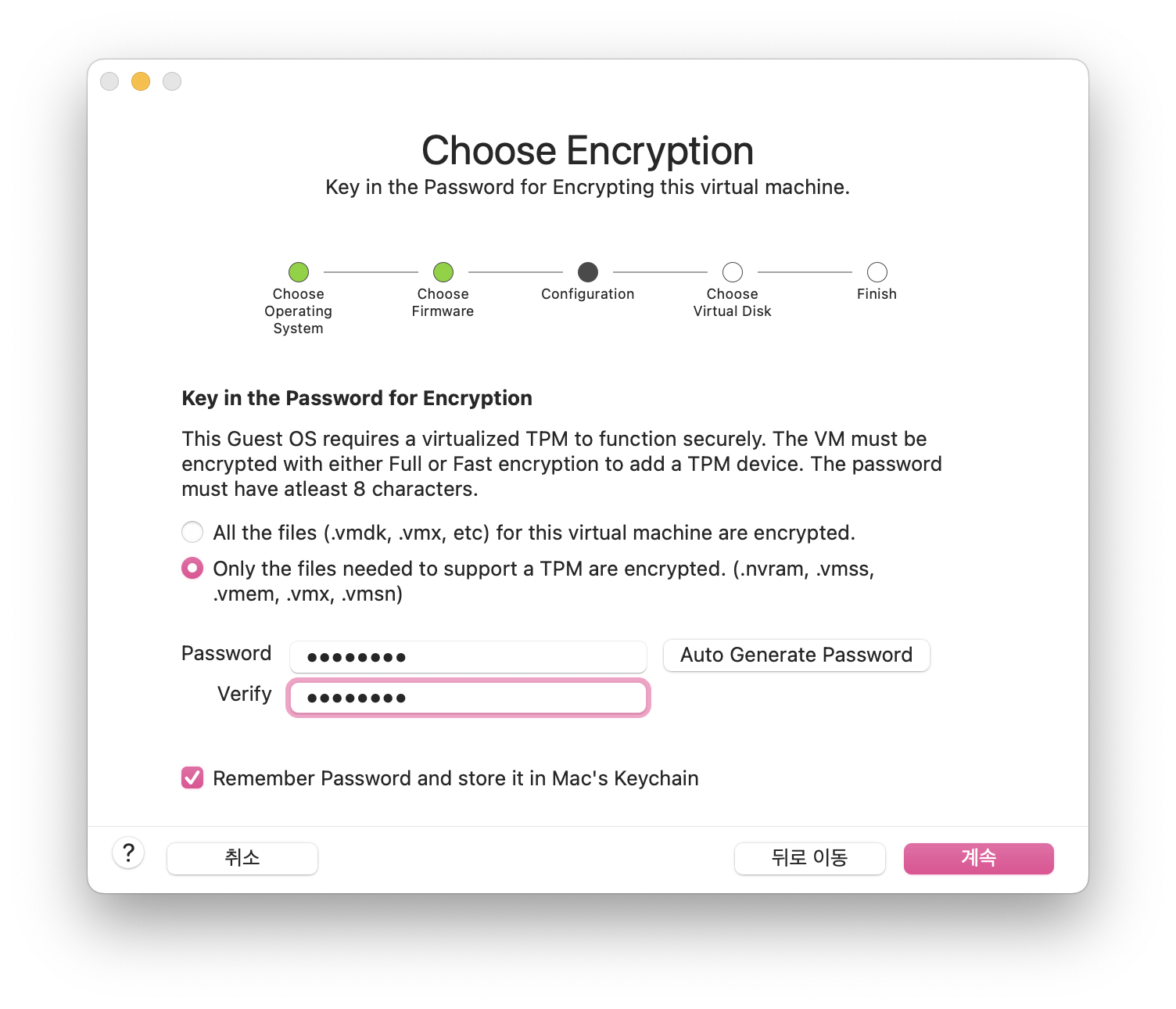
기존 가상 디스크를 사용하도록 선택하고, 파일 선택 버튼을 눌러 Windows11.vmdk 파일을 선택한 후 계속 버튼을 누릅니다.
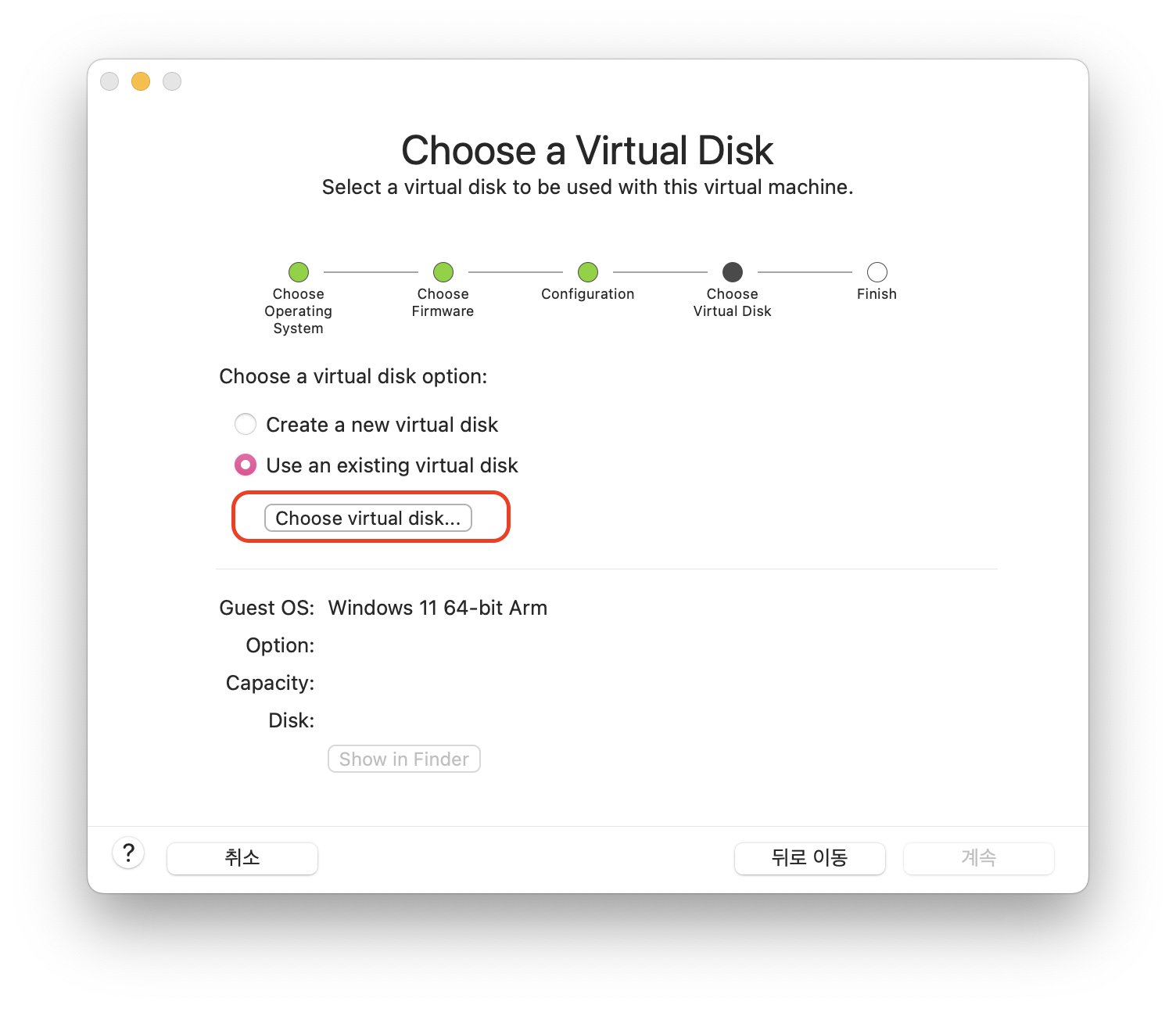
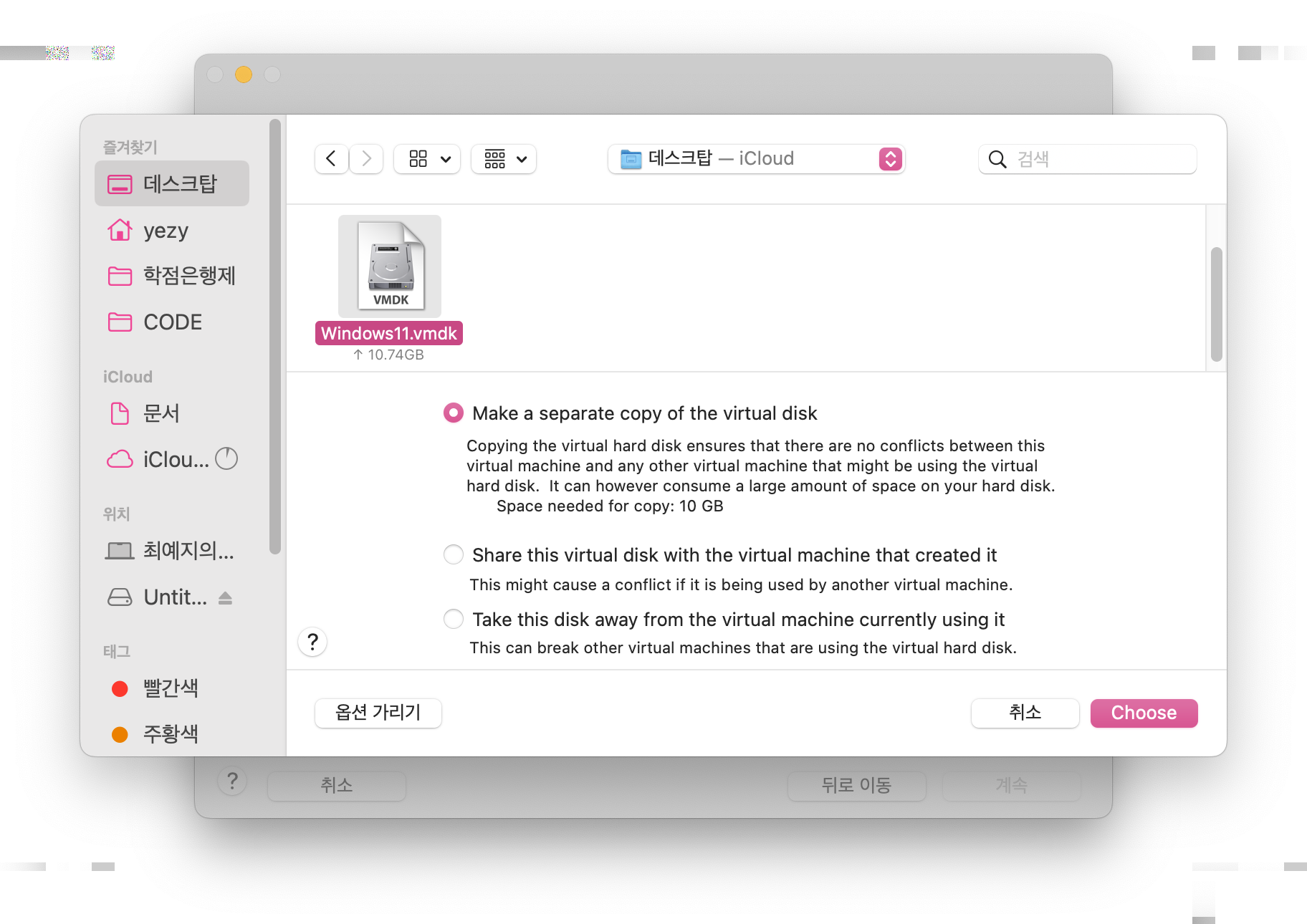
설정을 사용자 정의할 수 있지만, 전 그냥 기본 설정으로 저장했습니다.
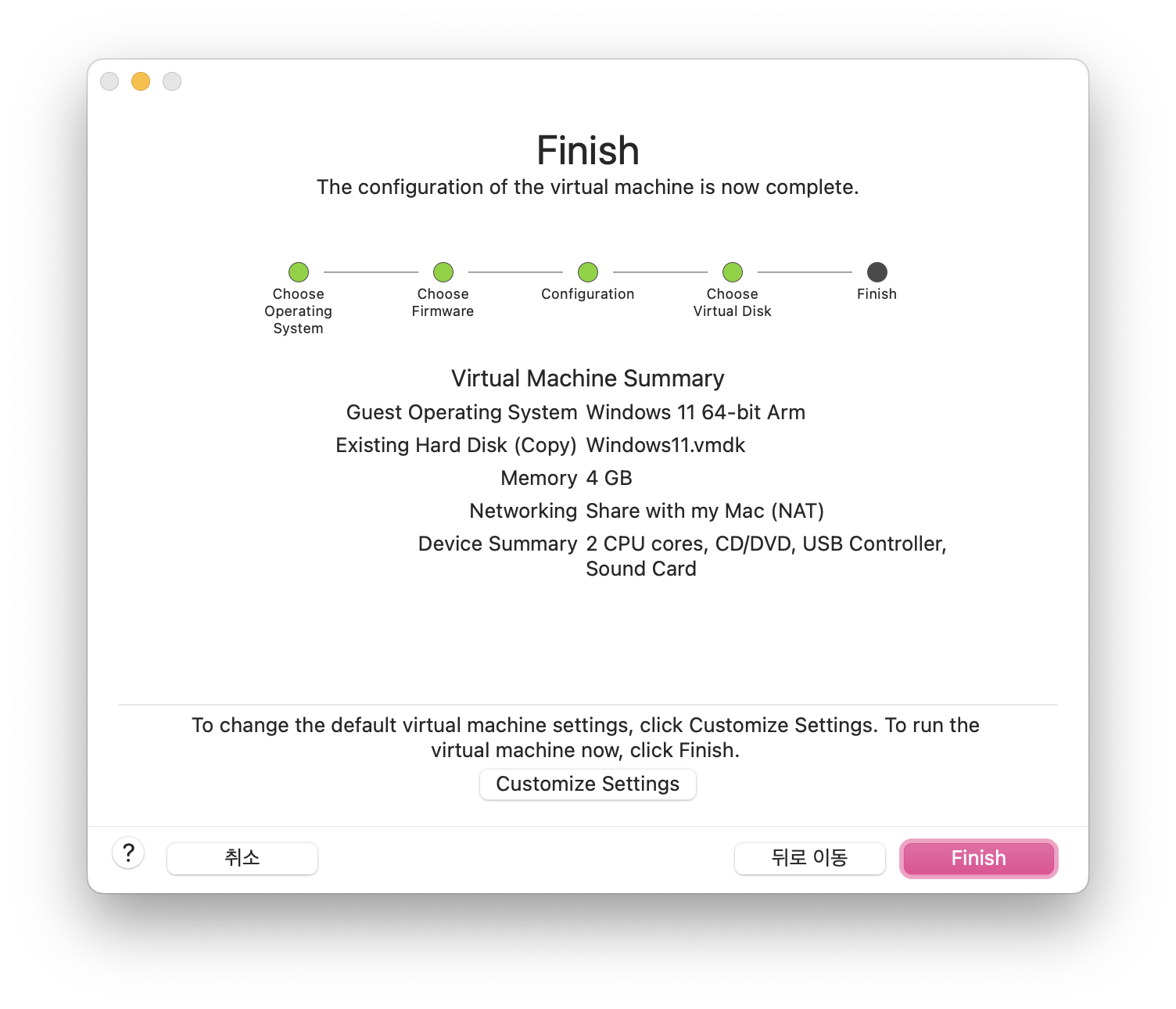
7. 윈도우 설정
VMXNet3 가상 네트워크 드라이버는 Windows Home 또는 Pro for Windows on ARM에 포함되어 있지 않으므로 Windows 설치 중에 네트워크 등록을 우회해야 합니다.
Shift + F10을 눌러 cmd를 호출합니다.
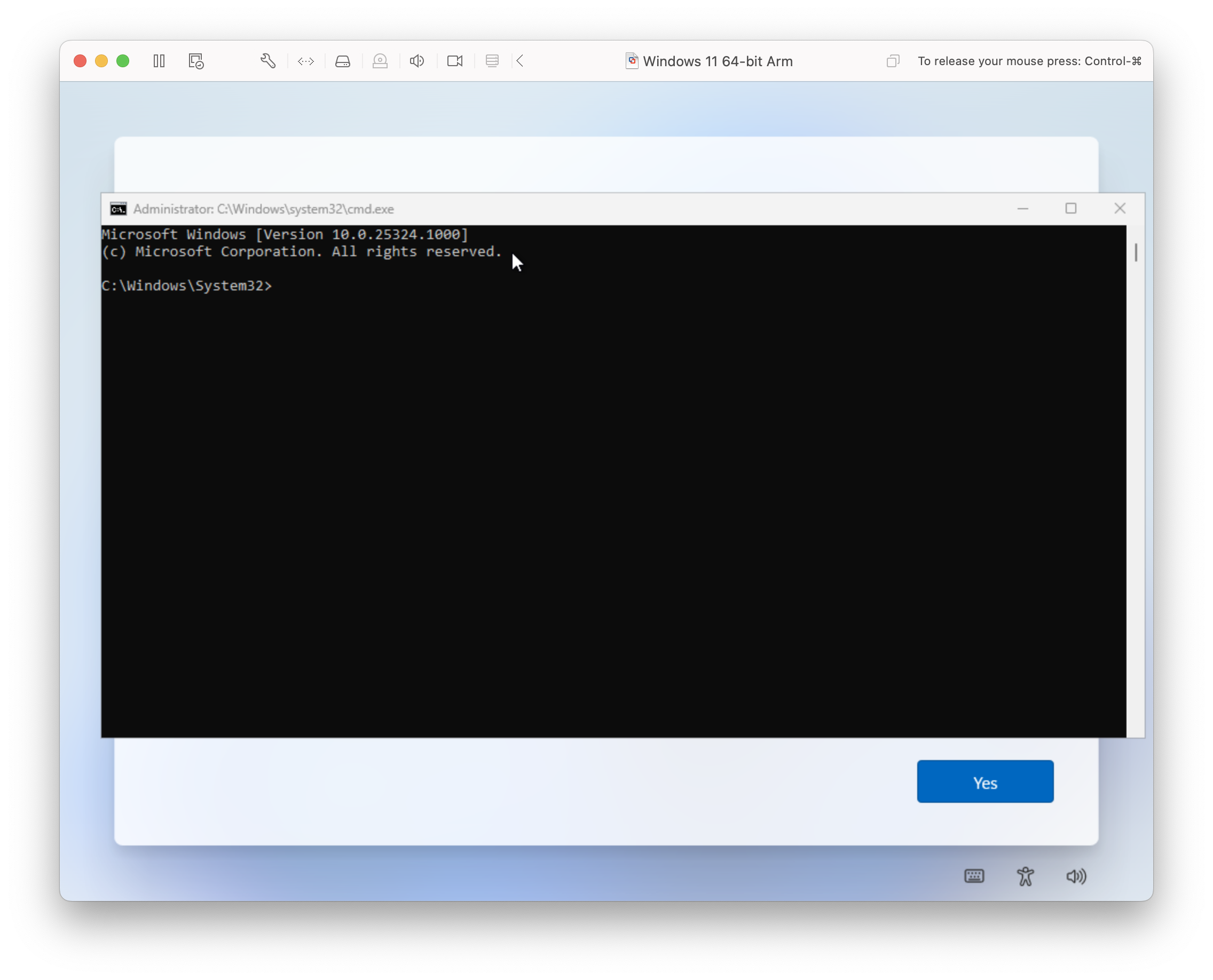
OOBE\BYPASSNRO
명령어를 입력하면 다시시작됨ㅇㅇㅇ
부팅완료되고 첫 화면 입니다.
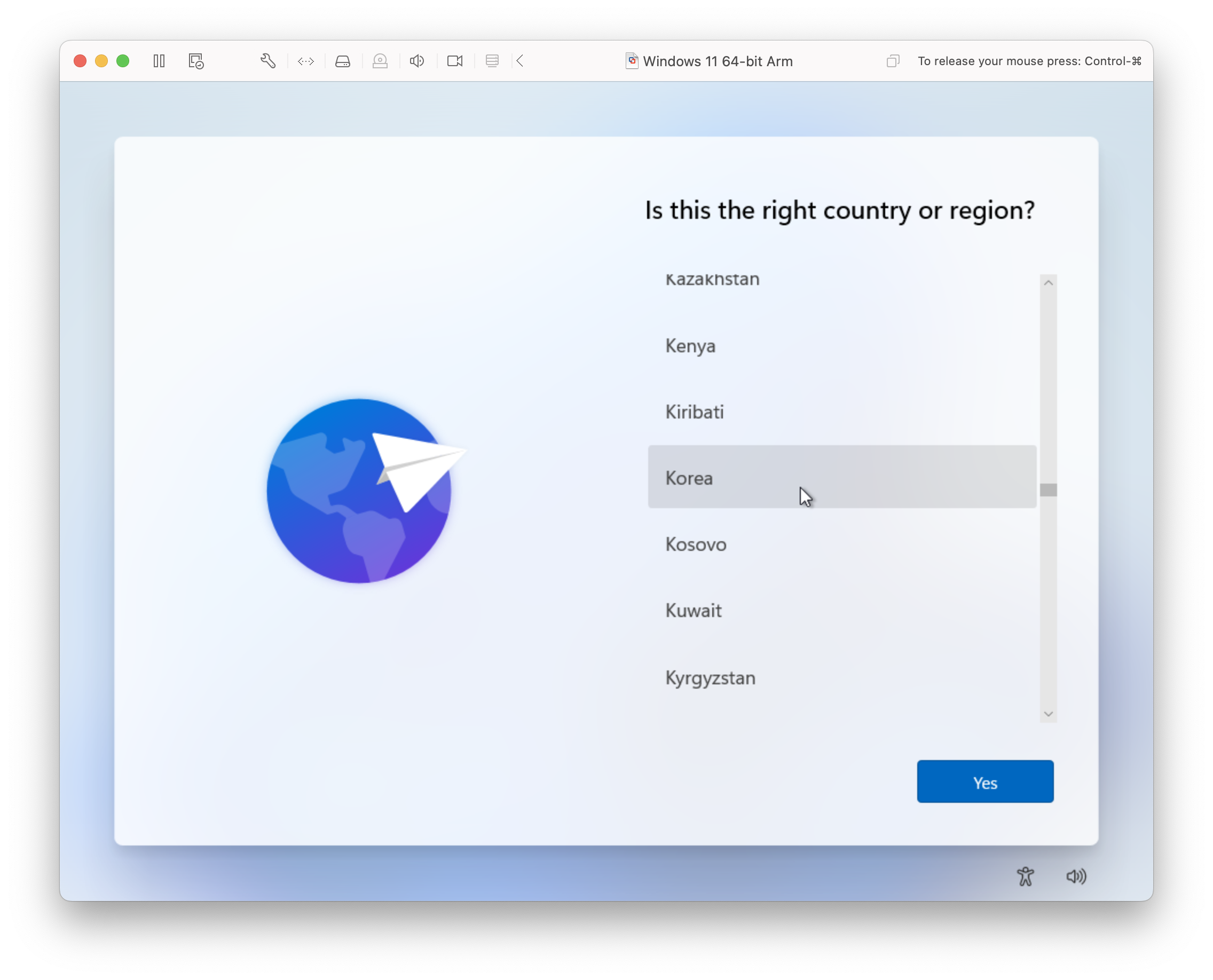
한국어로 설정해줍니다.
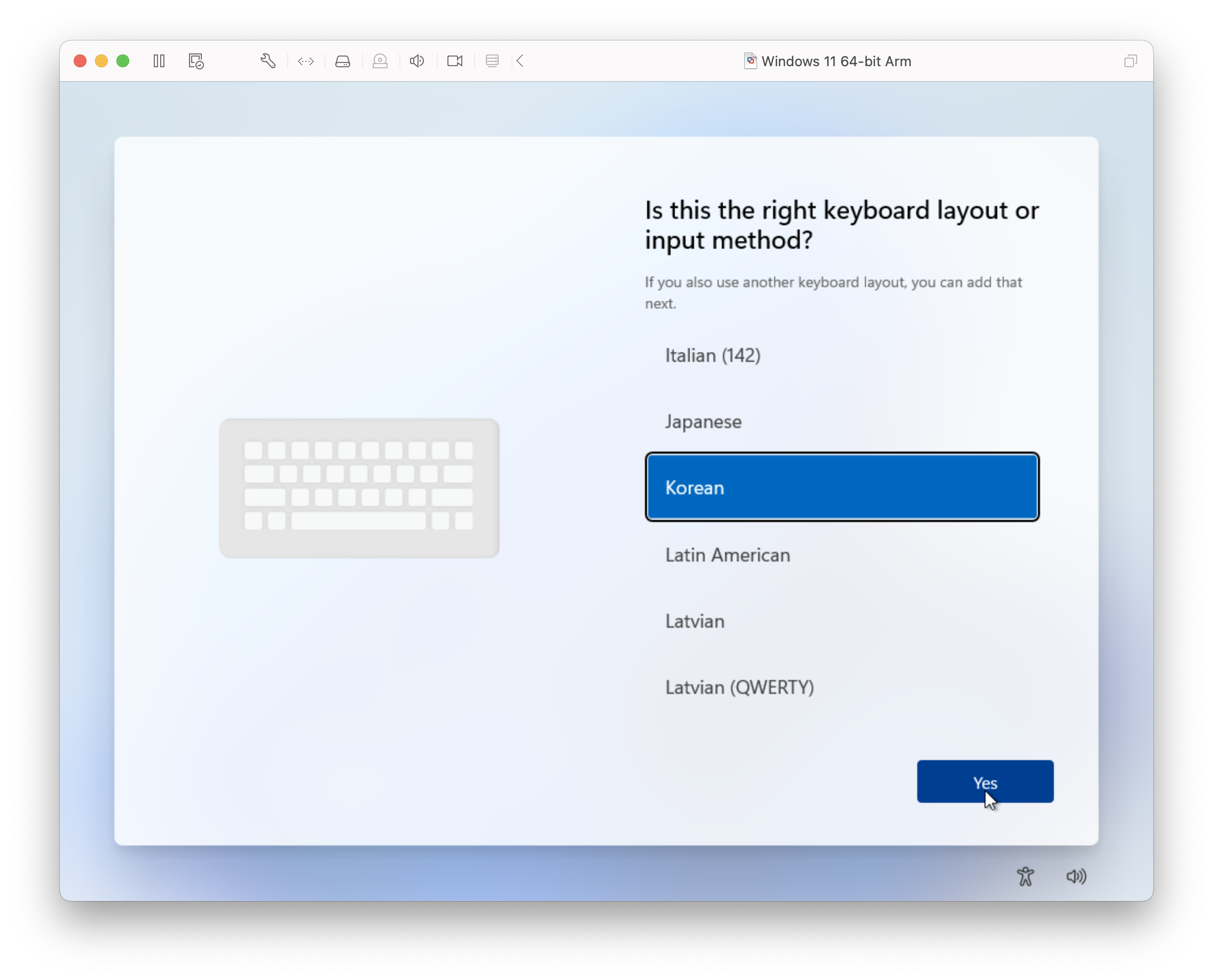
두 번째 키보드 레이아웃에선 건너뛰기를 합니다.
다음 네트워크페이지에서 인터넷없음 하고
동의 동의 다음 다음
개인정보설정
등등을 마치면 윈도우설치 끝

8. VMware 도구 설치
이대로 사용해도 좋지만, 좀 더 용이하게 쓰기위해 VMTools를 설치해줍니다.
1단계: Windows 시작 메뉴를 클릭하고 검색 상자에 PowerShell을 입력합니다. Run as Administrator 를 클릭 하고 User Access Control 프롬프트에서 Yes를 클릭합니다. (관리자 권한으로 실행이 표시되지 않으면 PowerShell을 마우스 오른쪽 단추로 클릭하고 관리자 권한으로 실행을 선택합니다.)
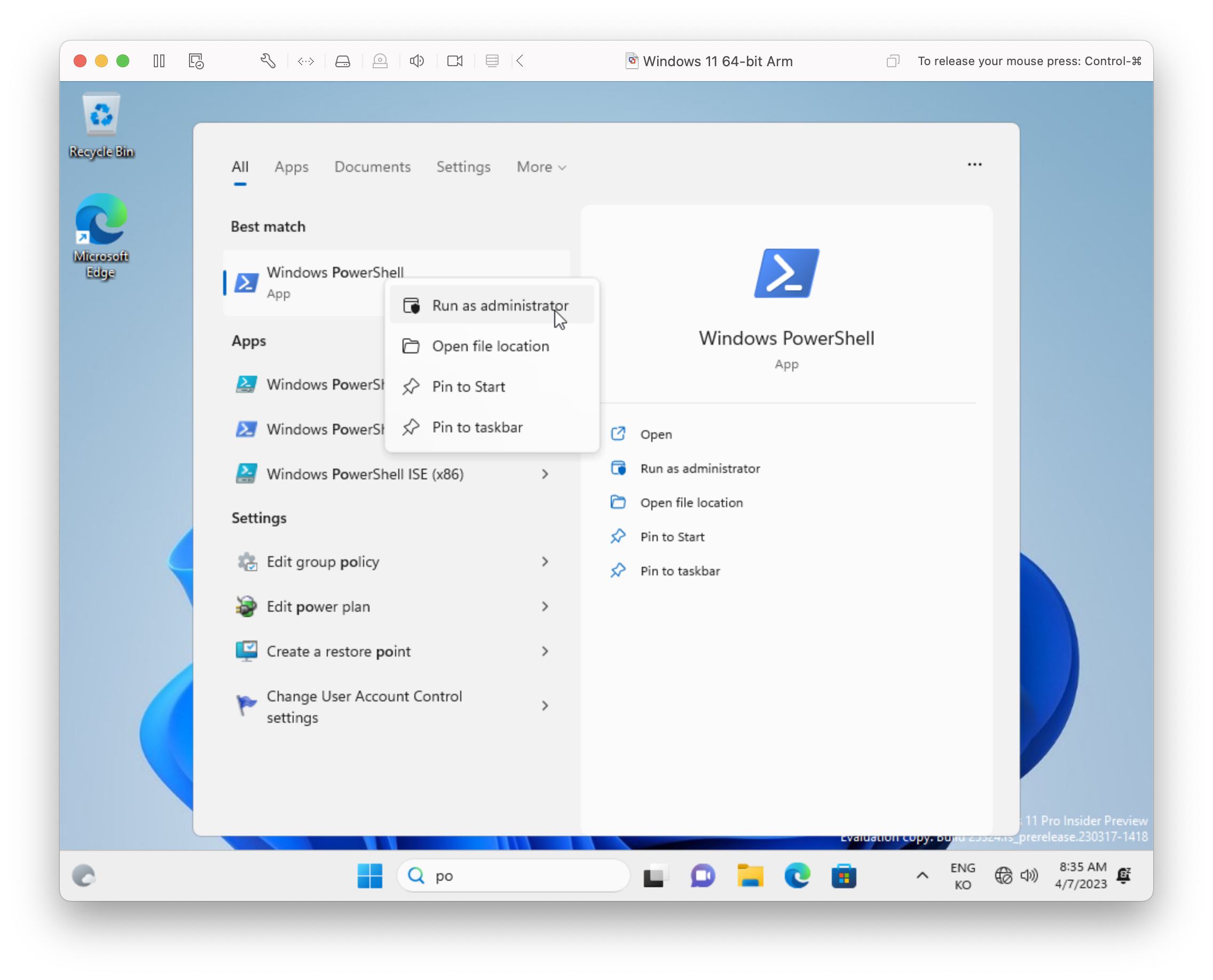
2단계: PowerShell 프롬프트에 다음을 입력합니다.
Set-ExecutionPolicy RemoteSigned키보드에서 Return 키를 눌러 명령을 실행한 다음 'Y'를 입력하고 Return 키를 눌러 실행 정책 변경을 확인합니다. Exit를 입력하고 Return 키를 눌러 PowerShell을 닫습니다.
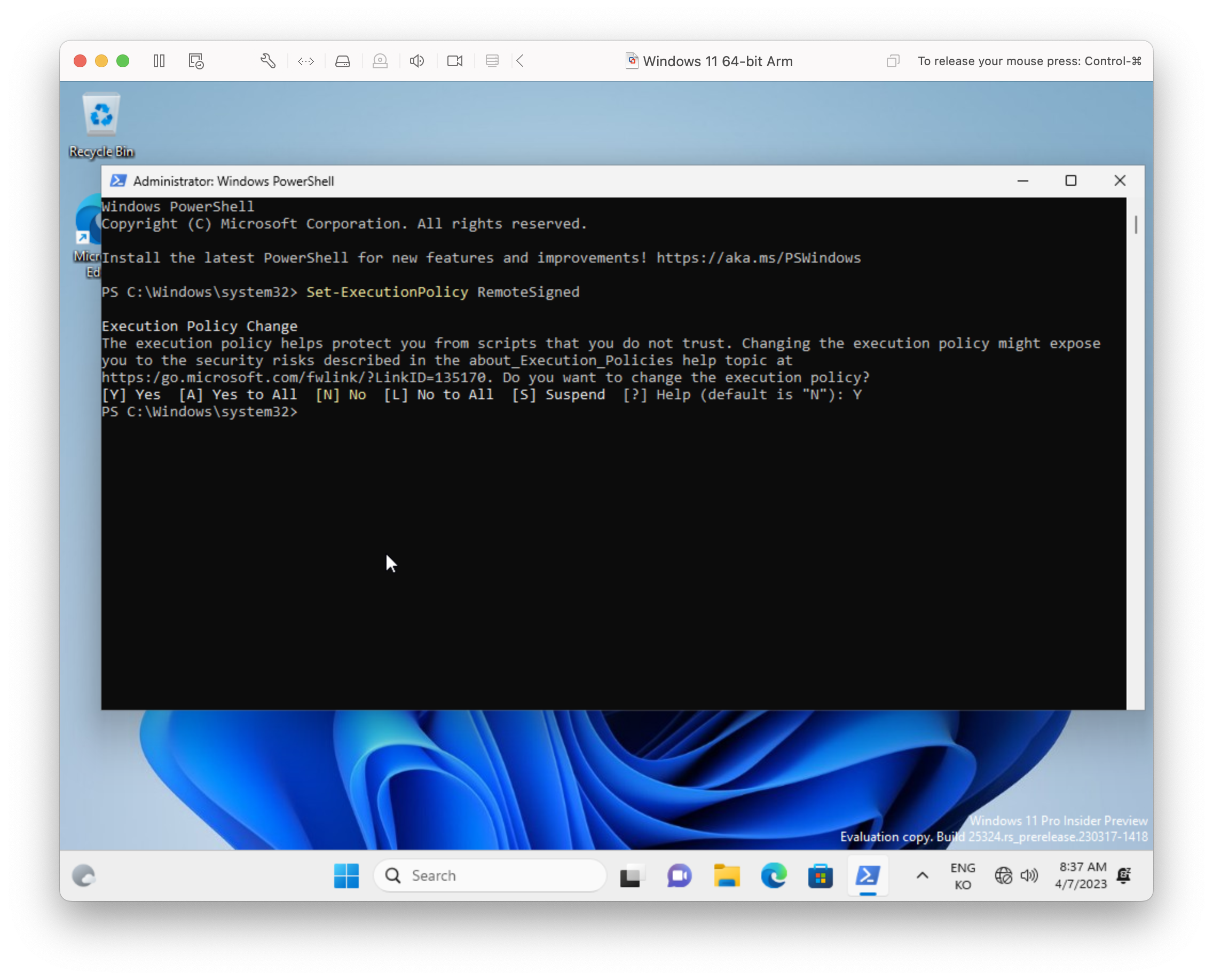
3단계: 메뉴 표시줄에서 Virtual Machine → VMware Tools 다시 설치를 클릭 하고 나타나는 프롬프트에서 설치 버튼을 클릭합니다.
4단계: File Explore를 열고 DVD 드라이브로 이동한 다음 VMware Tools 설정이 마운트되었는지 확인합니다.
5단계: Setup을 우클릭 > 파워쉘로 실행 하면은 VMXNet3 네트워크 드라이버 및 SVGA 디스플레이 드라이버와 함께 VMware 도구가 설치됩니다. 짧은 카운트다운 후 PowerShell 창이 자동으로 닫힙니다.
이제 네트워크 기능이 작동해야 하며 시작 → 설정 → 디스플레이를 통해 디스플레이 설정을 구성할 수도 있습니다. 다시시작 안해도 됩니다.
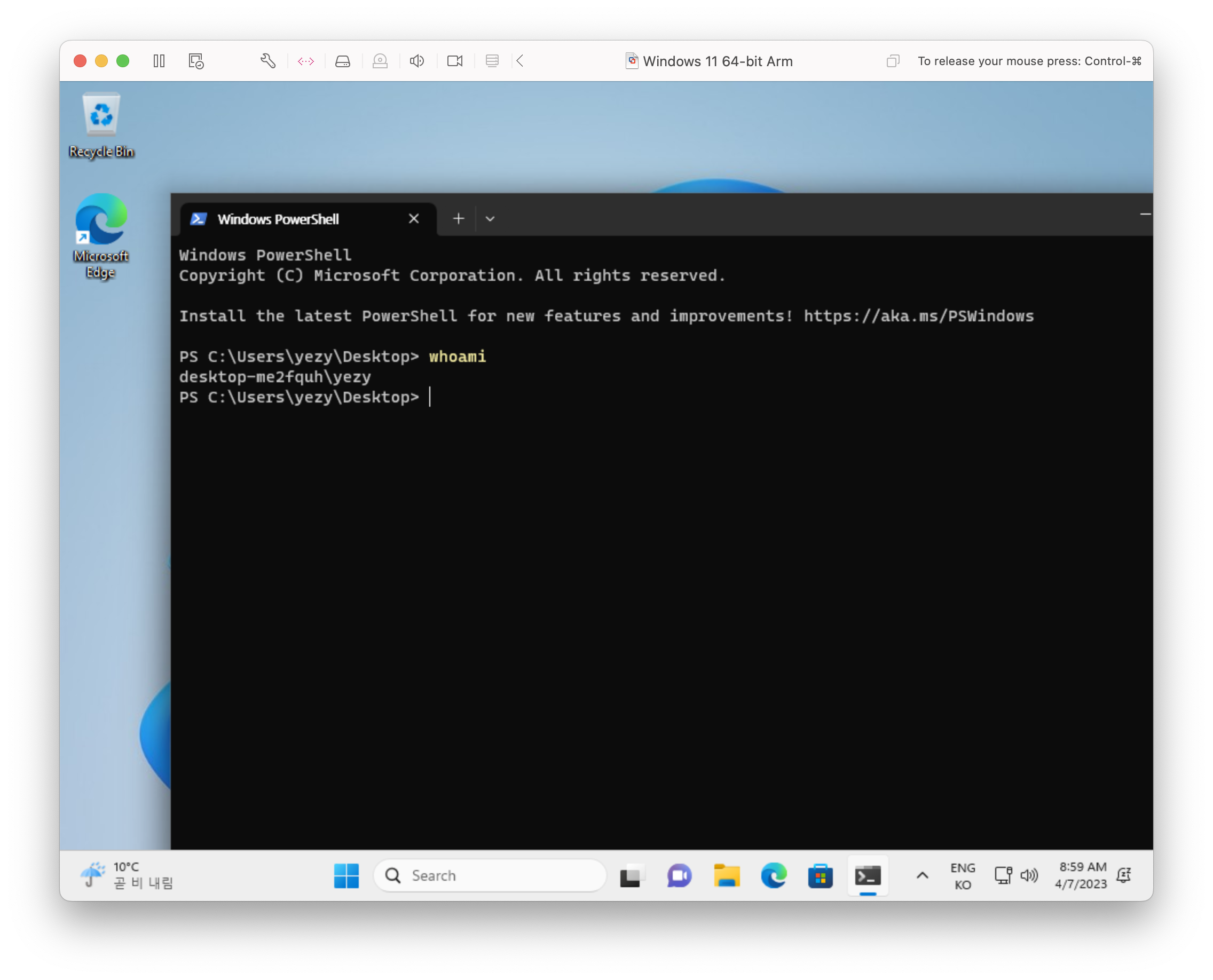
안되는거 있으몬 댓글남겨주세용
'리눅스' 카테고리의 다른 글
| 칼리리눅스 한글설치 (2) | 2023.03.25 |
|---|---|
| [Linux] 로그분석 명령어 (1) | 2023.02.20 |
| [Linux] CentOS7 워드프레스 설치, DB설정 (+다운로드 링크) (5) | 2023.02.01 |
| [Linux] CentOS7 Apache 설치 (2) | 2023.01.31 |